メモリーカードの写真に手書き文字を合成して印刷する
メモリーカード内の写真と手書きの文字やイラストなどを合成して印刷します。年賀状やバースデーカードなど、アイディア次第で楽しいオリジナルカードが作れます。
合成する写真を選択して普通紙に合成シート(テンプレート)を印刷します。合成シート上で文字やイラストを描いてプリンターでスキャンすると、合成された写真が印刷されます。
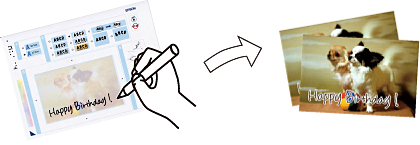
-
プリンターにメモリーカードをセットします。
重要印刷が終了するまでメモリーカードは取り出さないでください。
-
ホーム画面から

 ボタンで[写真の印刷]を選択して、OKボタンを押します。
ボタンで[写真の印刷]を選択して、OKボタンを押します。
-

 ボタンで[手書き合成シートを使って印刷]を選択して、OKボタンを押します。
ボタンで[手書き合成シートを使って印刷]を選択して、OKボタンを押します。
-

 ボタンで[手書き合成シートを印刷する]を選択して、OKボタンを押します。
ボタンで[手書き合成シートを印刷する]を選択して、OKボタンを押します。
-

 ボタンで合成する写真を選択して、OKボタンを押します。
ボタンで合成する写真を選択して、OKボタンを押します。
-

 ボタンで合成写真を印刷するときの用紙サイズを選択して、OKボタンを押します。
ボタンで合成写真を印刷するときの用紙サイズを選択して、OKボタンを押します。
-

 ボタンで合成写真を印刷するときの用紙種類を選択して、OKボタンを押します。
ボタンで合成写真を印刷するときの用紙種類を選択して、OKボタンを押します。
-

 ボタンでレイアウトを選択して、OKボタンを押します。
ボタンでレイアウトを選択して、OKボタンを押します。
-

 ボタンでフレームを選択して、OKボタンを押します。
ボタンでフレームを選択して、OKボタンを押します。
-
手書き合成シート(テンプレート)を印刷するために、プリンターにA4サイズの普通紙をセットして、排紙トレイを引き出します。
-
 ボタンを押して、手書き合成シートを印刷します。
ボタンを押して、手書き合成シートを印刷します。
-
手書き合成シートの説明に従って、手書き合成シートにお好みの文字やイラストを記入します。
-
排紙トレイを手で押して収納します。上トレイにハガキまたは写真用紙をセットして、排紙トレイを引き出します。
-

 ボタンで[手書き合成シートを使ってプリントする]を選択して、OKボタンを押します。
ボタンで[手書き合成シートを使ってプリントする]を選択して、OKボタンを押します。
-
画面を確認し、記入した手書き合成シートを原稿台にセットして、OKボタンを押します。
参考手書き合成シートは、記入した文字が乾いていることを確認してから原稿台にセットしてください。原稿台が汚れると、汚れも一緒に合成されて印刷されます。
-
- +ボタンで印刷枚数を設定して、
 ボタンを押します。
ボタンを押します。
